Перед запуском програми, уточніть, під якою операційною системою ви працюєте. Якщо на комп'ютері встановлена ОС Vista або Windows 7 або більш свіжі версії, запускати програму необхідно так: правою кнопкою миші клікніть по значку програми, виберіть меню «Запуск від імені адміністратора». Отже, після запуску програми, перше вікно, які ви побачите - це вікно введення вашого логіна і пароля:
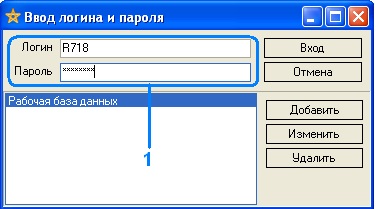
У блоці 1 введіть, ваші логін і пароль, натисніть на кнопку «Вхід». Після чого почнеться завантаження довідкової інформації і вийде наступне вікно вибору місця роботи:

Опис основної форми програми після її запуску.
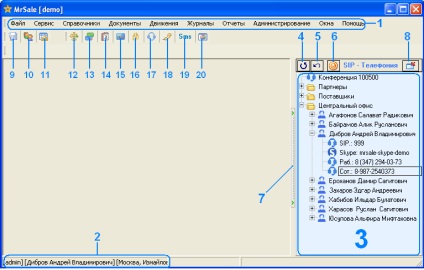
1. Головне меню програм, складається з наступних розділів:
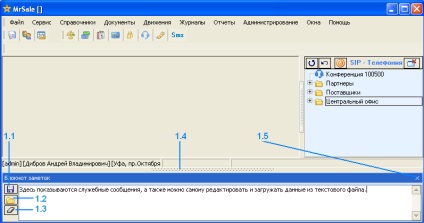
Щоб відключити автоматичний показ «Блокнота заміток» після запуску програми, потрібно зайти до Головного меню / Сервіс / Локальні настройки, і встановити галочку на опцію «Блокнот заміток, не показувати при старті програми».
- 1.1. Зберегти дані блокнота заміток в текстовий файл.
- 1.2. Відкрити і завантажити в блокнот текстовий файл.
- 1.3. Стерти дані з блокнота.
- 1.4. Клікнувши на дану лінію, можна згорнути блокнот або утримуючи її правою кнопкою миші можна змінити висоту.
- 1.5. Закрити блокнот заміток.
10. Виклик довідника «контрагенти» (клієнти).
11. Виклик модуля «Рух замовлень». Це один з основних модулів. Тут представлені Попозиційні реалізовані товари (або знаходяться на стадії реалізації) і послуги, товари які йдуть під замовлення на клієнта, товари замовлені в товарне наявність (товарний запас). Кожна позиція має свій статус і візуально виділяється кольором (наприклад: настав на склад, на видачу, видано, повернення і т.д.).
12. Виклик модуля швидкого продажу. Цей модуль схожий на екран, який ми звикли бачити в супер-маркетах. Використовуючи сканер штрих-кодування, можна заповнити кошик клієнта (можливість також вручну додавати товар), якщо є у клієнта дисконтна карта, вважає знижку. Модуль розраховується суму здачі від внесеної суми, друкує товарний чек. Можливість вибирати в якості каси картковий термінал. Більш детально даний модуль буде описаний в розділі «Оформлення продажу».
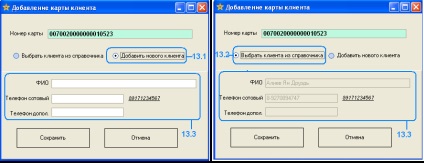
Просканувавши карту, вийде вікно, як показано на скріншоті. При виборі опції 13.1 (Додати нового клієнта), активізується вікно 13.3. для введення мінімальних відомостей про клієнта. Після натискання на кнопку «Зберегти», буде автоматично створено новий клієнт в довіднику «Контрагенти» і додатися запис в довідник «Дисконтні номера» з прикріпленим до нього клієнтом. При виборі опції 13.2. вікно 13.3 заблокується для редагування і відкриється модальне вікно вибору клієнта з довідника «Контрагенти». Також, видати дисконтну карту можна через довідник «Дисконтні номера». який буде розглянуто пізніше.
15. Виклик спрощеного калькулятора.
16. Блокування програми, якщо вам потрібно відійти від комп'ютера, не закриваючи програму, дана опція дозволити заблокувати програму.
19. Виклик вікна відправки смс-повідомлень за списком стільникових номерів.
20. Виклик звіту «Бонус-менеджер». Звіт розраховує для поточного менеджера його відсотки від продажів, показує динаміку нарахованих відсотків за останні чотири місяці. Відсотки для підрахунку нарахувань, в залежності від типу продажу, для кожного менеджера встановлюються адміністратором.
Розглянемо форму модуля «Головне меню / Сервіс / Локальні настройки»:
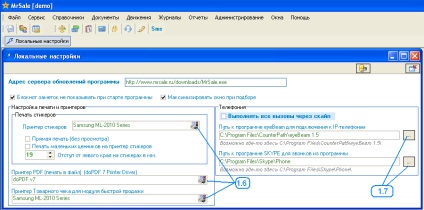
1.6. Вибір принтера зі списку
1.7. Вибір шляху для відповідних програма (шлях де знаходиться програма).
Блокнот заміток НЕ показувати при старті програми - вікно, яке показується в нижній частині загальної форми програми (було розглянуто трохи вище).
Максимізувати вікно при підборі - включивши цю опцію, при виборі даних з довідників для документів, вікно довідника буде розкрито на весь екран.
Принтер стікерів - якщо до комп'ютера або в локальній мережі компанії встановлений принтер етикеток (наприклад: термотрансферний), виберіть його. Він необхідний для друку етикеток (стікерів) на товар прийшов під замовлення на клієнта або на товарний запас. Стікер друкується автоматично під час приймання товару на складі, а також після можливий друк після приймання.
Друк маленьких цінників на принтер стікерів - можливість друку КЛЕЮЩИЕ цінників на товарне наявність. Механізм друку цінників буде розглянуто нижче, в довіднику «Загальний прайс».
Відступ від лівого краю на стікерах в мм. - деякі принтери етикеток можуть друкувати стікер зі зміщенням вправо або вліво, необхідно буде скорегувати це значення, поки стікер не друкуватиме нормально.
Принтер PDF - зокрема використовується при формуванні рахунку і відправки його по email клієнтові, з факсимільним печаткою і підписом.
Принтер Товарного чека для модуля швидкого продажу - виберіть принтер зі списку, куди буде друкуватися товарний чек при оформленні продажу з наявності.
Перше. Перевірте і виправте Ваші облікові дані в довідниках «Фірми» і «Співробітники». Якщо виникають труднощі з функціоналом роботи в довідниках, прочитайте спершу розділ «Опис довідників програми і як з ними працювати». Якщо у Вас кілька фірм, поверніться пізніше до довідника фірм і додайте їх.
Друге. Якщо у Вас є оптові клієнти, тоді потрібно вказати рівні цін і їх націнки в довіднику «Оптові рівні». За замовчуванням програми, в цей довідник вбиті п'ять рівнів цін, можете змінити їх назви.
Четверте. Якщо Ви еше додатково додали фірми або склади, тоді необхідно буде також вивчити довідники «Доступ до фірм» і «Доступ до складів».
П'яте. За необхідності, можете відразу заповнити довідник «Контрагенти». для цього можете використовувати функцію імпорту даних з файлу, яка знаходиться в цьому довіднику. За замовчуванням у програмі вже заведений один клієнт з найменуванням «Роздрібний клієнт» і він буде автоматично підставлятися при роздрібних продажах з вашого наявності. Тому, якщо Ви не збираєтеся вести клієнтської бази, то можна і зовсім пропустити п'ятий крок. При оптових продажах, необхідно також для клієнтів виставити їх рівень цін і якщо потрібно заведете договору роботи з клієнтами.
Шосте. Якщо ви завантажили довідник «Контрагенти». то можна також завантажити поточні фінансові залишки по ним, для цього створіть документ «Введення залишків ВР з контрагентами» і використовуючи функцію імпорту даних із зовнішнього файлу або додаючи дані вручну, заповніть документ і проведіть його.
Сьоме. Якщо Ваш бізнес передбачає продаж товарів або надання послуг, заповніть довідник «Номенклатура». вказавши для кожної позиції довідника її тип (товар або послуга). Якщо Ви займаєтеся оптовим продажем, перевірте правильність ціноутворення за оптовими рівнями в закладці «Ціни» в даному довіднику.
Восьме. У довіднику «Каси». введіть найменування ваших торгових кас, сейфів, і терміналів оплат для кожної вашої торгової точки або офісу. За замовчуванням програми, для поточного місця роботи вже створена запис в цьому довіднику.
Перше. Заповнити довідник «Номенклатура» вручну або використовуючи функцію імпорту даних з файлу. Якщо ви будете імпортувати дані з файлу, обов'язково виберіть поле «Код з іншої програми», щоб була можливість завантажити також поточні товарні залишки.
Друге. Створіть документ «Введення залишків» і додайте в нього вручну або через функцію імпорту даних з файлу товари з довідника «Номенклатура». Перевірте і проведіть документ. Не забудьте взяти товар у складському модулі «Рух склад».
Третє. При оприбуткуванні товарів від постачальника, використовуйте документ «Прибуткова накладна». Існує можливість додавання товарів з довідника «Номенклатура» в даний документ по штрихкоду, за допомогою сканера
Перше. Для продажу товару з наявності на роздрібного покупця, використовуйте модуль «Швидка продаж».
Друге. Для продажу товару на певного клієнта (наприклад для оптового клієнта) або коли потрібно оформити продаж по купону, використовуйте «кошик клієнта» в довіднику «Загальний прайс».
Програма за замовчуванням налаштована на елементарну форму роботи підприємства і потребують мінімальних зусиль для початку роботи
Даний посібник до програми, є дуже об'ємним, в силу великої кількості функціональних можливостей, і при ознайомленні з ним, може знадобитися від двох до трьох днів. Багато механізмів в програмі працюють в зв'язці тих чи інших модулів і налаштувань (довідники, документи, модулі адміністрування і т.д.) і тому ми б рекомендували Вам коротко і побіжно по тексту ознайомиться повністю з цим посібником, і вже в процесі роботи повертатися до необхідному розділу.